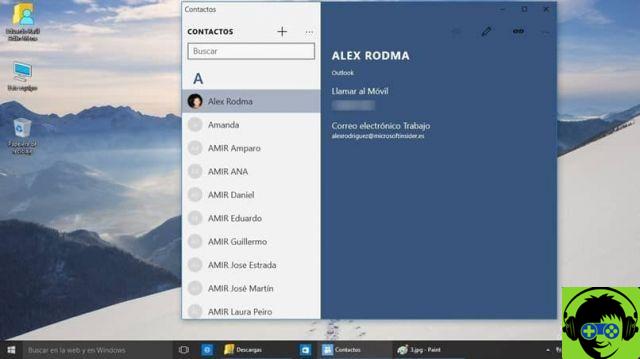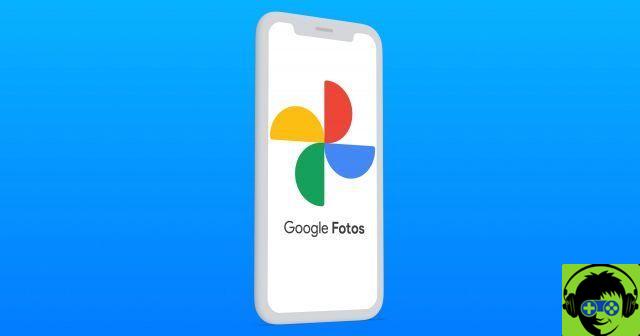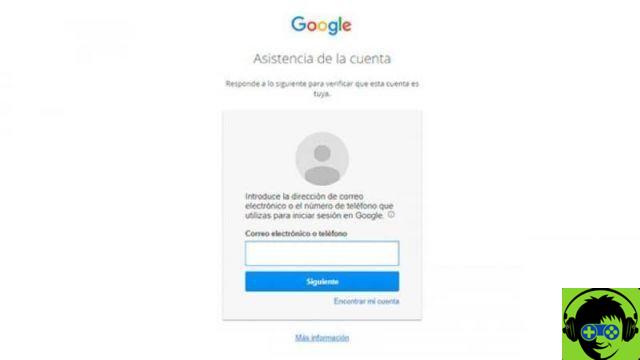En medio del hype que generó la pronta llegada de Android 11 Developer Preview 1, es muy probable que más de uno haya decidido tirarse a la piscina e instalar la nueva versión preliminar de Android en su dispositivo Pixel para probar las nuevas características Esta actualización incluye. Pero ahora que han pasado varias horas y algunos de los defectos y deficiencias de esta edición para desarrolladores empiezan a salir a la luz, no es de extrañar que haya quienes ahora quieran volver a la "normalidad" de Android 10.

Afortunadamente, el proceso para deshacerse de Android 11 Developer Preview y volver a Android 10 es simple. De hecho, los pasos a seguir son similares a los que se llevaron a cabo al instalar la nueva versión en el dispositivo.
Qué necesitas para volver a Android 10 desde tu móvil Android 11
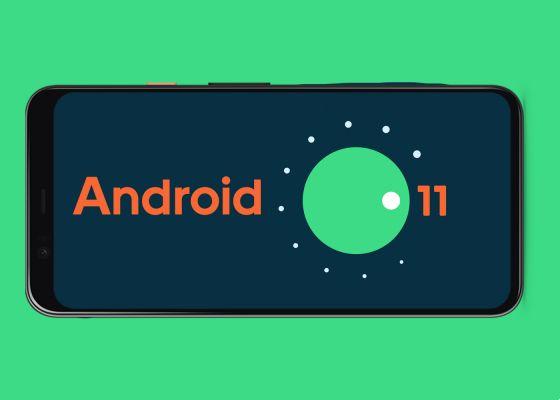
Si actualmente ha decidido instalar Android 11 en su dispositivo, supongamos que está familiarizado con conceptos como instalar manualmente una actualización OTA o desbloquear el gestor de arranque; por cierto, esto último es necesario para realizar el proceso que explicaremos. de inmediato. Por ello, en esta guía no entraremos en detalle sobre este tipo de conceptos, y nos limitaremos a enumerar los requisitos necesarios y pasos a seguir para volver de Android 11 a Android 10.
Por eso, antes de empezar, es mejor hacer una copia de seguridad completa de tu móvil Android, ya que al final del proceso de reversión en Android 10, todos los datos almacenados en el dispositivo serán eliminados, ya que la instalación de la versión anterior requiere un restablecimiento de fábrica que se realizará automáticamente.
Aparte de eso, usted necesita tener un instalación del controlador ADB del equipo poder realizar el proceso de instalación de la ROM de Android 10 en el móvil y por supuesto un Cable USB.
Dónde descargar la ROM de Android 10 correspondiente a tu dispositivo

De la misma forma que instalaste Android 11, para volver a Android 10 tienes que instalar una imagen de fábrica completa de la versión anterior. Evidentemente no basta con instalar cualquier imagen, sino que debe ser la correspondiente a tu dispositivo. Aquí tienes los enlaces para descargar las últimas versiones de cada terminal de la serie Pixel:
- Pixel XL 4 - Imagen de fábrica de Android 10
- 4 píxeles - Imagen de fábrica de Android 10
- Pixel 3a XL - Imagen de fábrica de Android 10
- Pixel 3a - Imagen de fábrica de Android 10
- Pixel XL 3 - Imagen de fábrica de Android 10
- 3 píxeles - Imagen de fábrica de Android 10
- Pixel XL 2 - Imagen de fábrica de Android 10
- 2 píxeles - Imagen de fábrica de Android 10
Vuelve a Android 10 desde Android 11 paso a paso

Cuando cumplas con todos los requisitos y hayas descargado la imagen de fábrica correspondiente a tu terminal, los pasos a seguir para instalar Android 10 y luego borrar todos los rastros de Android 11 DP1 de tu móvil son los siguientes:
- El primer paso es conectar el dispositivo a la computadora con la depuración USB habilitada desde las opciones de desarrollador.
- Conecta el móvil al ordenador con el cable USB y abre una ventana de comandos.
- Inicie su teléfono en modo cargador de arranque ejecutando el comando “Adb reinicia el gestor de arranque”.
- En la ventana de comandos, vaya a la ruta donde se descomprimió el archivo ROM con el comando “cd/Usuarios/TuUsuario/Escritorio/ImagenAndroid10” - la ruta dependerá de donde se descomprimió el archivo en cada caso.
- Para mostrar la imagen, use el script flash-todo incluido en el paquete descargado. El comando para realizar este proceso depende del sistema operativo utilizado en la computadora:
- Acerca de Windows: ejecutar el comando " Flash-all.bat "
- Su MacOS o Linux: ejecutar el comando " ./flash-all.sh "
El proceso de instalación comenzará y, después de cinco a diez minutos, la instalación estará completa. El dispositivo se reiniciará automáticamente. Ten en cuenta que lo más habitual es que este primer arranque tarde más de lo normal, entre 5 y 10 minutos.
Pero si algo no se instala automáticamente a través de la secuencia de comandos flash integrada en el paquete, siempre existe la opción de instalación manual siguiendo estos pasos:
- Primero, debe instalar el cargador de arranque, reiniciar el dispositivo y luego instalar la "radio" antes de reiniciar en el modo de cargador de arranque:
- cargador de arranque flash fastboot -nomefile cargador de arranque-.img
- Fastboot reboot-bootloader
- fastboot flash radio-nombre de archivo de radio-.img
- Fastboot reboot-bootloader
- Flashea la imagen de fábrica:
- fastboot flash -w actualización -nombre de archivo de imagen-.zip
- Reinicia tu dispositivo en caso de que no lo haga automáticamente
- reinicio rápido
Y esto es todo Una vez que tu móvil se haya reiniciado, lo hará en una versión completamente limpia de Android 10 - recuerda que, como te hemos advertido anteriormente, todos tus datos habrán sido eliminados. Ya puedes esperar a que Google siga trabajando en las nuevas versiones preliminares de Android 11 hasta que se abra el programa beta, cuya primera versión debería ser mucho más estable que esta primera edición anterior para desarrolladores.








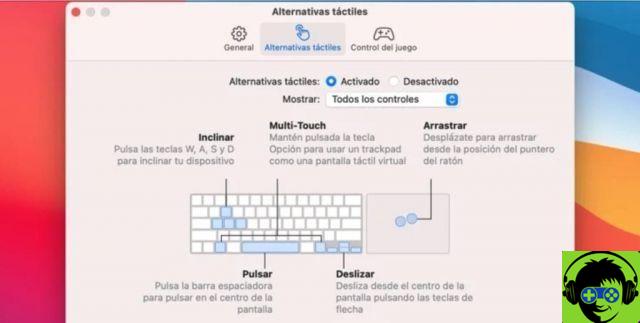




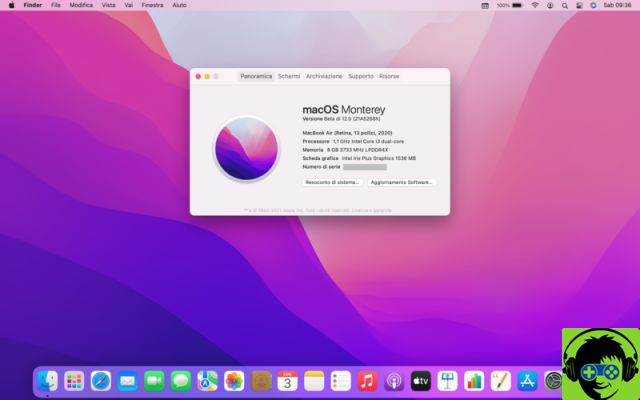


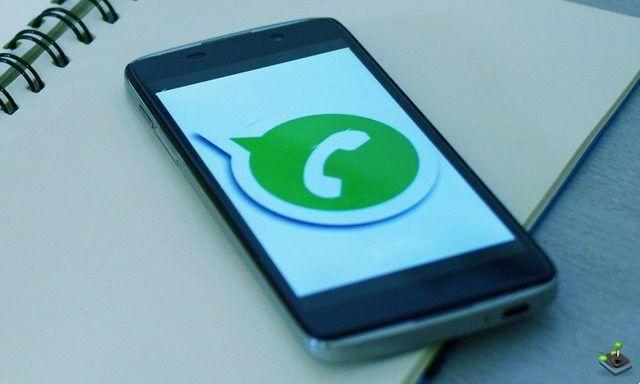
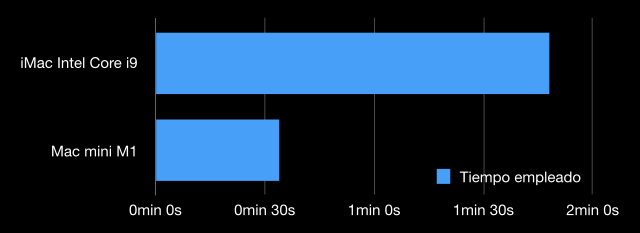
![¿Cuánto tiempo puede durar el virus Covid-19 en Mac, iPhone, Watch o mouse o teclado? [Actualizado]](/images/posts/04f199c4d1f1044a48787c26e50bea85-0.jpg)